NAZA远程调参及低压保护设置教程
来源:航拍网络 作者:苏州航拍 发布时间:2015-03-18 00:35 已经有:人看过
驱动程序和调参软件安装
第1步: 请先从我们的网站下载调参软件和驱动。并解压缩。
第2步: 使用USB连接线连接主控和电脑,并给主控上电。
第3步: 此时如果操作系统尝试自动安装驱动,请取消。
第4步: 打开文件夹DJI_USB_Driver,严格按照驱动安装说明提示完成安装。
Naza-M调参软件界面介绍
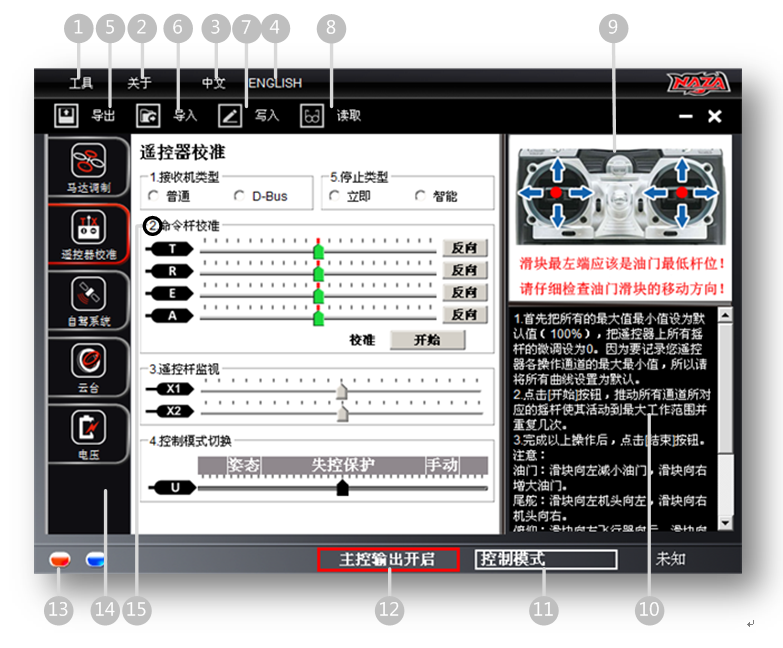
工具
固件升级:从服务器获得最新的固件,使您的自驾系统与最新产品保持同步。
取消旋钮调参
检查更新…:检查调参软件和固件的最新版本。如果有必要,请点击弹出窗口所显示的连接进入下载页面。
关于
版本:您所持有的产品的版本信息等。
错误表
中文:中文界面。
English:英文界面。
导出:导出调参参数。
导入:导入与当前调参软件版本匹配的调参参数。
写入:将当前页面的数据写入主控器。已被改变,但未被写入的参数及其标题颜色将会变成红色粗体,此时您需要点击该按钮或Enter将改变更新至主控器。而选择类数据在选择后将立刻被写入主控。
读取:从主控器中读取该页参数。
图形指南。
文字指南。
控制模式指示。
主控输出开启:表示有输出至电调;当主控和调参软件通过USB线建立通讯后主控输出关闭亮起,表示无输出至电机,您可以更安全地进行调参。
红灯:主控器<->PC 已断开连接。<->
绿灯:主控器<->PC 已连接。<->
蓝灯:主控器<->PC 数据通信。<->
您可以从这里找到所有的设置页面。
调参步骤。
注意:
打开调参软件之前,先给主控上电,然后使用USB线将主控器连接到电脑上(接入Internet)。
在您第一次使用调参软件时需要先注册。
每次打开调参软件时,其都会自动检测最新软件版本,如果您的版本不是最新的,会自动显示提示框。
在使用调参软件时切勿断开主控和电脑的连线。
Naza-M 固件升级
请严格按照以下流程进行固件升级,否则可能导致自驾系统工作异常:
第1步: 确保您的计算机已接入互联网。
第2步: 升级过程中,请关闭其它应用程序,包括杀毒软件、网络防火墙等等。
第3步: 确保自驾系统可靠供电,升级完成前切勿断开电源。
第4步: 确保主控器与电脑已通过Micro-USB线缆连接,升级完成前切勿断开USB数据连接。
第5步: 打开调参软件并等待主控器与调参软件连接。
第6步: 点击工具固件升级。
第7步: 服务器将检查您当前的固件版本,并检查最新的可升级固件版本。
第8步: 如果服务器上的固件较新于您的当前版本,您将可以点击升级按钮。
第9步: 请耐心等待,直到调参软件显示已完成。
第10步: 请在5秒钟以后,对自驾系统进行电源重启。
现在您的固件已是最新版本。
注意:
升级完成后,请重新使用调参软件配置参数。
如果您被提示服务器繁忙,请刷新网络,并重试以上步骤。
如果固件升级过程失败,主控器将自动进入等待固件升级模式,请重复以上步骤。
如何找到多旋翼的重心
当您装完配有Naza-M的整机,并挂载了所有起飞时的物品,可以通过以下办法进行检查整机的重心位置。详见下图:

图解:
红色箭头为机头方向,您可以找一根棍子,穿过机身,分别找到X和Y的平横轴,它们二者的交集点就是整机的重心所在位置了。
飞行器类型
先把遥控器的模式设置为 固定翼模式 。然后根据您的多旋翼机型选择正确的飞行器类型。
提示:
我们支持九种机型,详见附录中的《支持的多轴飞行器》。
如果您想在一架八旋翼上使用云台,您就必须使用S-Bus或者PPM接收机,这样您就可以使用主控的T和R通道来控制云台。否则主控上将没有多余的通道用于云台控制。
注意:
不要按照您的多旋翼飞行器说明安装桨翼!请确保每个电机的转动方向与调参软件中的图示方向一致。如果不一致,交换旋转方向错误的电机的任意两根连线。
请确保螺旋桨类型与电机旋转方向匹配。
当 飞行器类型 设置由八旋翼变换为 六旋翼 或 四旋翼 时,为确保安全,云台开关将自动切换到 关 ,此时云台将会往某一边倾斜,请到云台页面重新设置。
自定义:这一部分参数设置是为定制型非常规多轴飞行器而准备的。一架适合飞行的非常规多轴飞行器的参数设置必须适合WKM控制算法。请联系我们的售后服务部门或经销商,并附上您的非常规多轴飞行器照片。
提示:
关于如何自定义设置中心对称多旋翼飞行器,请参阅说明书《附录》的《自定义马达调制》。
如果您自定义设置的是四旋翼或六旋翼飞行器,F1、F2端口仍然可以用于云台舵机控制。
马达怠速速度设置
马达怠速速度 指电机在启动后的最低转速,设置这一项内容将限制电机启动后的最低转速。由 低速 到 高速 一共分为五档,默认为 推荐 。在设置参数时,请点击鼠标拖动光标 到相应档位,以改变马达怠速速度。
马达怠速速度设置为 低速,电机启动后的最低转速变低。
马达怠速速度设置为 高速,电机启动后的最低转速变高。
建议您将 马达怠速速度 设置在 推荐 档。
在飞行过程中,根据个人要求,可以另行设置。
注意:
该参数主要针对马达怠速速度过高的用户,可以通过设置该参数降低马达怠速速度。
对于一般用户,请将其设置为 推荐 及以上;否则马达怠速速度设置过低,可能导致电机无法起转。
提示:
马达怠速速度、输出脉宽关系如下:
上述输出脉宽与最大/最小脉宽(遥控器End Point在100%量程)存在以下关系式:
输出脉宽=(最大脉宽-最小脉宽) x 比例值 + 最小脉宽
根据具体的遥控器,您可以计算得到相应的比例值。以Futaba遥控器End Point在100%量程为例:
Naza-M控制模式切换开关的设置条件
您所使用的遥控器必须支持失控保护(Failed-Safe)功能,并可由您自己设定所有通道的失控保护输出。否则Naza-M将无法实现其增强式失控保护功能.
您的遥控器工作模式应为 固定翼 。
遥控器的所有通道应独立工作,不得使用任何“混控”、“联动”以及EXP。
您至少需要一个双位或三位开关用作控制模式切换开关。
Naza-M调参软件的遥控杆监视页面
当开关位置匹配至相应的控制模式时,您将会看到高亮提示。
Naza-M 控制模式切换开关设置方法
无论您选择遥控器上的哪个二位、三位开关作为自驾系统工作模式的切换,请将接收机上对应的端口接入主控器的通道U。
请用您遥控器中的sub-trim或end-point (+/-)等微调功能,将软件中输入通道U所示的滑块移至手动(Manual)、GPS姿态(GPS Atti.)、姿态(Atti.)与失控保护(Failed-Safe) 模式。
注:“移动滑块”即使用sub-trim或end-point调节所选通道。
对于三位开关
将位置-2配置为姿态(Atti.)模式;
将位置-1配置为手动(Manual)模式;
将位置-3配置为GPS姿态模式;
您也可将位置-1与位置-3的定义互换。
对于双位开关
将位置-1配置为手动(Manual)模式;
将位置-3配置为GPS姿态模式;
您也可将位置-1与位置-3的定义互换。
注:关于各控制模式的定义,入下表。
Naza-M 自驾系统的3种控制方式
Naza-M控制模式切换开关设置的重要提醒和注意
切勿将油门的失控保护位置设置在10%满量程以下。
设置接收机的失控保护输出,使U通道所对应的滑块位于失控保护(Failed-Safe)区域并高亮提示您。
重要提醒:如未按以上要求设置正确,失控保护无法正常工作。您可以通过关闭遥控器的方式确认失控保护是否设置正确。
您可以通过以下方式确认Naza-M 当前的工作模式:
1. 观察Naza-M Assistant软件界面底部的状态指示栏。
2. 观察LED状态指示灯,详见下图。
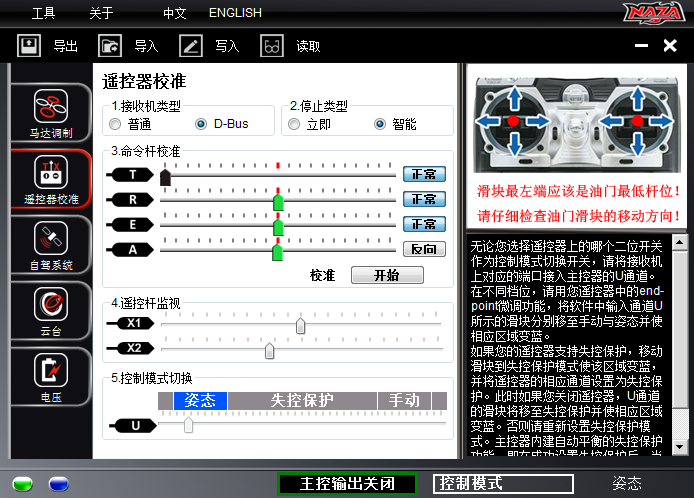
注意:在进行该步骤前请再次确认您已移除所有桨翼!
目录[隐藏]
|
第1步: 接收机类型
选择您使用的接收机类型。如果您使用S-Bus接收机,就请选择兼容S-Bus的设置:D-Bus。否则就选择普通。
注意:
请在每次更改您的遥控器设置或更换接收机之后重启主控并重新进行校准!
提示:
如果您使用S-Bus接收机,A,E,T,R,U,X1和X2通道都将通过D-Bus通讯。下图为使用S-Bus接收机后遥控器的默认设置通道和主控通道对应示意图(目前使用S-Bus接收机前8个通道)。
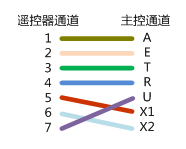
第2步: 停止类型
请先阅读该步骤对启动电机和停止电机的介绍,然后根据您自己的情况选择一种停止类型。
1 启动电机:起飞前直接推油门不会启动电机。必须执行以下四种掰杆动作中的任何一种才能启动电机:

2 停止电机:有两种停止电机的方式可供选择:立即模式,智能模式。
立即模式:
在该模式下,无论在何种控制模式中,只要电机启动后,一旦油门杆超过10%后, 当油门杆再次低于10%,电机将立即停转。在该情况下电机停转后,如果您在5秒钟内紧接着推油至10%以上,电机会重启,而无需执行掰杆动作重启电机。如 果电机启动后3秒内您没有推油至10%以上,电机将自动停转。
智能模式:
在该模式下,不同控制模式停止电机的方式有所不同。在手动模式下只有执行掰杆动作才能停止电机。在姿态模式下,以下四种情况中的任何一种都会停止电机:
在电机启动后3秒内没有推油至10%以上,电机将自动停转;
执行掰杆动作;
油门摇杆10%以下,并且成功着陆3秒后;
飞行器倾斜角度超过70°,并且油门摇杆10%以下。
提示(智能模式):
直接推起油门杆将不会使电机起转,必须执行掰杆动作。 在姿态模式下,拥有自动落地识别功能,会自动控制停转。 在姿态模式下,通过掰杆动作启动电机之后如果不将油门推至10%以上,控制器将自动进入落地判断,大约3秒后自动停转。 正常飞行的过程中,仅将油门拉至10%以下都不会导致电机停转。 在姿态模式下,出于安全和保护飞行器的考虑,由于异常情况(碰撞,电机或电调异常,射桨)导致飞机的姿态倾斜超过70度,此时只要油门低于10%,电机将 自动停转。 只要执行掰杆动作就可以让本在旋转的电机立即停转。
注意:
所有以上两种模式的正常运行建立在正确校准了遥控器的前提条件下。
在遥控器命令有效的任何情况下(手动,姿态),执行掰杆动作会导致电机的启动或停止,与油门的初始位置无关。请不要在飞行中执行掰杆动作,如果执行,电机将立即停转。
如果选择立即模式,请一定不要在飞行过程中把油门摇杆拉至10%以下的位置,否则将直接导致电机停转。如果意外把油门拉到10%以下而导致电机停转,请在5秒钟内立即推油至10%以上,以重启电机。
如果选择智能模式,无论在何种控制模式下,只要油门摇杆低于10%位置,系统就会执行熄火判断工作,此时摇杆将失去横滚、俯仰方向的控制权限,仅保留油门杆的控制权,但飞行器会继续自动维持平衡。
在飞行过程中,无论在何种控制模式下,我们都不推荐将油门拉至10%以下。
失控保护时掰杆动作会被主控屏蔽,使电机保持之前的状态。
第3步: 命令杆校准
滑块移动定义:
T:滑块向左减小油门,滑块向右增大油门。
R:滑块向左机头向左,滑块向右机头向右。
E:滑块向左飞行器向后,滑块向右飞行器向前。
A:滑块向左飞行器向左,滑块向右飞行器向右。
第1步: 首先把所有通道的最大值最小值设为默认值(100%),把遥控器上所有摇杆的微调设为0。因为要记录您遥控器各操作通道的最大最小值,所以请将所有曲线设置为默认。
第2步: 点击开始按钮,推动所有通道所对应的摇杆使其活动到最大工作范围并重复几次。
第3步: 完成以上操作后,点击结束按钮。
第4步: 如果滑块的移动方向和滑块移动定义相反,请点击旁边的反向/正常按钮调整。
注意:
1.摇杆在中位时相应的滑块应显示如顶图中所示的 。如果在校准时发现杆在中位时滑块无法回到中位(变绿)属正常现象,请点击结束,滑块会自动回中。如果仍然没有在中位,请重启主控,主控启动过程中请不要拨动摇杆。
2.如果摇杆的微调不为0,那么执行掰杆动作时电机将有可能无法启动!
第4步: 遥控杆监视
这一步是可选的。“X1”和“X2”可用于远程调参;“X1”也可用于云台俯仰控制。请正确设置遥控器的通道。
第5步: 控制模式切换
无论您选择遥控器上的哪个二位开关作为控制模式切换开关,请将接收机上对应的端口接入主控器的U通道。在不同档位,请用您遥控器中的end-point微调功能,将软件中输入通道U所示的滑块分别移至手动与姿态并使相应区域变蓝。
提示:
移动滑块即使用end-point调节所选通道。
对于二位开关:位置-1设置为手动模式;位置-2设置为姿态模式;或者,也可将位置-1与位置-2的定义互换。
如果您的遥控器支持失控保护,移动滑块到失控保护模式使该区域变蓝,并将遥控器 的相应通道设置为失控保护。此时如果您关闭遥控器,U通道的滑块将移至失控保护并使相应区域变蓝。否则请重新设置失控保护模式。主控器内建自动平衡的失控 保护功能,即在成功设置失控保护后,当主控和遥控器失去联系时,主控所有命令杆输出回中。如果您的遥控器只有4个通道,那么主控将默认工作在姿态模式下, 并且没有失控保护功能。
提示:
请参考您的遥控器手册来设置失控保护模式。
注意:
切勿将油门的失控保护位置设置在10%满量程以下。
如果未按以上要求正确设置,失控保护无法正常工作。您可以关闭遥控器,然后通过以下方式确认失控保护是否设置正确。
观察调参软件界面的底部状态指示栏。控制模式将会显示失控保护(Fail-Safe)。
进入失控保护模式时,LED报警灯会成橙色快速闪烁状态。
如果您的遥控器不支持失控保护,当主控和遥控器失去联系时,自动平衡失控保护功能将不会起作用。
请不要将Futaba四通遥控器和S-Bus接收机搭配使用,否则主控将工作在失控保护状态下。
目录[隐藏]
|
Naza-M自驾系统基本参数
基本参数
通常采用默认参数就足够。但是,不同的多旋翼飞行器因为型号、电子调速器、电机 和螺旋桨的不同会导致感度不同。一般如果感度过大将导致飞行器在该参数所对应的方向上的振荡(约5~10次/秒);如果过小将导致飞行器难以控制。所以, 您仍需要调节飞行器的俯仰、翻滚、飞行航向和垂直方向的感度,以便让您的飞行器拥有更好的飞行表现。我们建议您每次改动参数的10%至15%。
对于俯仰横滚的基础感度,您在打俯仰横滚杆之后马上松杆,飞行器应该会自动回到 悬停状态。如果飞行器在回悬停状态过程中反应很柔软,或者说有较大延迟,那么请慢慢加大基础感度(每次10%-15%)直到松杆的瞬间出现振动的状态。此 时再略微降低感度直到正好前述的振动现象消失。此时为合适感度,但飞行器改变姿态的速度变慢,您可按照姿态感度调整方法来调整姿态改变速度。
尾舵感度调整和普通锁尾陀螺的调试一样。如果想打杆后反应速度快些就加大感度, 慢一些就降低感度。但多旋翼飞行器是靠桨翼旋转产生的反扭力来改变航向角,而反扭力的力度有限,因此过大的感度也不会引起像直升机机尾一样的震荡,而是会 导致电机在启动和停止时反应过于强烈,从而影响其他方向的稳定。
垂直感度是否合适,可以观察:1)油门在中位时飞行器是否可以锁定当前高度;2)飞行器在飞航线时飞行高度不会大幅变化。您可以先慢慢增加该感度(每次10%)直至出现上下震荡或油门杆反应过于灵敏,然后再减小20%。此时为合适感度。
姿态感度决定打杆时姿态响应速度的快慢,感度越大响应越快。增大感度以获得更干脆的姿态响应,放手悬停时候飞行器回平的速度也越快。但感度太大会造成您的控制感受过于僵硬,感度太低会造成您的控制感受过于柔和。
注意事项
在第一次使用之前先升级固件,之后在第一次调参时您必须点击默认值。
垂直方向上的感度对手动模式没有影响。
飞行器的最后飞行性能,取决于自驾系统参数和飞行器的整机配置(包括机械机构,电机,电调,桨翼,电池)。但是如果整机配置不合适,是无法通过调整自驾系统参数来得到良好的飞行状态。所以如果您对飞行性能要求较高,那么请一定要选择已经过验证的整机配置。
提示
如果您是新手,可以按如下方式调节基本参数:
1.参数每次调大10%直到您的多旋翼飞行器能够悬停或者出现轻微的抖动。
2.参数减小10%直到您的飞行器能够悬停,再减小10%。
这里您可以利用远程调参通道在飞行过程中调节感度:
1.按照“安装连接”章节中遥控接收机部分中的说明正确安装和设置;
2.在您想要调节的感度的远程调参选项中选择X1或X2。一个通道对应一个感度。
3.远程调节的范围从当前感度值的一半至当前感度值的两倍。
六旋翼飞行器的俯仰、横滚、俯仰姿态、横滚姿态的感度通常都要高于普通四旋翼飞行器。
未接入GPS请忽略此步骤
当主控失去控制信号时,该方式会被触发。信号丢失的情况有以下两种:
1)遥控器和接收机之间的信号丢失,比如飞行器在遥控器通讯范围之外,或遥控器故障等。
2)主控和接收机之间A,E,T,R,U通道中的其中一个或一个以上的连接断开。如果这种情况发生在起飞前,您推油门杆后电机不会起转;如果发生在飞行过程中,失控保护模式被触发,LED将闪黄灯报警。
选择一种失控保护方式,自动下降或者自动返航降落。
自动下降:悬停6s后降落。
自动返航降落:起飞前主控在找到6颗或更多的卫星(红灯 闪烁一次或不闪烁)8秒后,当您第一次推动油门杆时自动记录的当时飞行器位置为返航点。
注意:切入手动或姿态模式后,主控会退出增强型失控保护模式,此时您又重新获得对飞行器的控制权。
未接入GPS请忽略此步骤
飞行前向:推俯仰杆后飞行器的实际飞行方向。
目录[隐藏]
|
Naza-M三种方向控制模式
在通常飞行过程中,飞行器的飞行前向始终和飞行器的机头朝向一致;启用智能方向控制后,在飞行过程中,飞行器的飞行前向和飞行器的机头朝向无关:
在使用航向锁定时,飞行前向和主控记录的某一时刻的机头朝向一致。如图所示(Mode 2):
在使用返航点锁定时,飞行前向为返航点到飞行器的方向。如图所示(Mode 2):
在使用该功能之前,您必须选择遥控器上的某个二位或三位开关作为智能方向控制切换开关,并将接收机上对应的端口接入主控器的X2通道。在不同档位,请用您遥控器中的end-point微调功能,将软件中输入通道X2所示的滑块分别移至关闭、航向锁定、与返航点锁定模式并使相应区域变蓝。
Naza-M智能模式切换开关提醒和注意
对于三位开关:
位置-1为关闭;位置-2为航向锁定;位置-3为返航点锁定;
对于二位开关:
位置-1为关闭;位置-2为航向锁定。或者位置-1为关闭;位置-2为返航点锁定。
如果您使用S-Bus接收机,默认通道映射如 遥控器校准 - 接收机类型 步骤中所示,因此您只需将遥控接收系统的第5通道设置为遥控器上的某一个2位或3位开关。
注意:请不要同时将二位开关的位置-1设置为航向锁定,位置-2设置为返航点锁定。
Naza-M 航向锁定使用方法
第1步:记录飞行前向:记录方法有两种:自动记录、手动记录,并且LED快闪绿灯提示记录成功:
a)自动记录:在给飞行器上电后30秒时,主控都会自动记录当时的机头朝向为飞行前向;
b)手动记录:在给飞行器上电30秒后,可随时通过切换X2通道开关关闭和航向锁定位置3到5次以记录当时的机头朝向为新的飞行前向。
第2步:开启航向锁定飞行:成功记录飞行前向后,先进入姿态或GPS姿态模式,再将X2通道开关切换至航向锁定位置以开启航向锁定飞行。此时无论实际机头朝向何方,当前飞行前向始终与第2步中记录的飞行前向一致,同时LED以黄、绿灯组合慢闪提示主控处于智能方向控制模式。
第3步:退出航向锁定,有两种退出方法:
a)将X2通道开关切换至关闭位置以退出航向锁定;(推荐方式!)
b)将U通道的控制模式开关拨至手动模式档位,或者关闭遥控器。
第4步:重新进入航向锁定飞行:在退出航向锁定之后想要重新进入该模式,必须先将您的遥控器上X2通道开关置于关闭位置,并且将U通道开关置于姿态或GPS姿态模式位置后,然后再将X2通道开关置于航向锁定位置以重新进入航向锁定。
Naza-M 返航点锁定使用方法
第1步:记录返航点:这里的返航点与增强型失控保护中的返航点相同。但这里有两种记录方法:
a)自动记录:起飞前,主控在找到6颗或更多的卫星(红灯
闪烁一次或不闪烁)8秒后,当您第一次推动油门杆时自动记录的当时的飞行器位置为返航点。
b)手动记录:主控在找到6颗或更多的卫星(红灯
闪烁一次或不闪烁)的状态下,就可随时通过切换X2通道开关(对于三位开关)航向锁定和返航点锁定或者(对于二位开关)关闭和返航点锁定位置3到5次以记录当时的飞行器位置为新的返航点,并且LED以快闪绿灯
提示记录成功。
第2步:开启返航点锁定飞行:在满足所有以下条件时,将X2通道开关切换至返航点锁定位置以开启返航点锁定飞行:
a)成功记录返航点;
b)GPS星数6颗或更多;
c)在GPS姿态模式下;
d)飞行器距离返航点10m以外;
此时返航点到飞行器的方向为当前飞行前向,同时LED以黄、绿灯组合慢闪提示主控处于智能方向控制模式。
第3步:退出返航点锁定:有三种退出方法:
a)将X2通道的开关切换至关闭位置以退出返航点锁定;(推荐方式!)
b)将U通道的控制模式开关拨至手动模式档位,或者关闭遥控器。
c)飞行器回到距离返航点10m以内,或者主控进入姿态模式,主控将以当前的飞行前向自动进入航向锁定。
第4步: 重新进入返航点锁定飞行:在退出返航点锁定之后想要重新进入该模式,必须先将X2通道开关置于关闭位置。当所有第3步中的4个要求满足后,将X2通道开关置于返航点锁定位置以重新进入返航点锁定。
提示:
2.我们建议您在进入任何一种智能方向控制飞行之前都清楚您使用的是哪种锁定方式,并清楚当前锁定的航向或返航点。
3.主控在任何时刻都只记录一个返航点,该点与增强型失控保护中自动返航降落的返航点为同一点。
4.飞行在返航点锁定时,如果此时GPS星况变差,主控将以当前的飞行前向进入航向锁定飞行。
5.我们建议您最好站在返航点附近使用返航点锁定飞行。
6.最好在X2通道上使用三位开关,在飞行中最好通过切换X2通道开关来开关智能方向控制模式。
注意:
1.在进入返航点锁定飞行前,您最好先将飞行器飞离返航点10米以外,然后 在所有条件满足的情况下再将X2通道开关切换至返航点锁定位置。如果您在10米以内就已经将X2通道开关切换至返航点锁定位置,并且此时是您在该次飞行中 首次使用返航点锁定飞行,那么当飞行器在飞出10米范围后,如果条件满足,主控将自动进入返航点锁定飞行。
2.当在飞行器距离您和返航点较远的地方使用返航点锁定飞行时,请不要快速频繁切换X2通道开关以避免返航点在您不注意的情况下被无故改变。
3.如果您使用三位开关,在想要手动记录飞行前向或返航点时,请不要在返航点锁定和关闭位之间来回切换,而仅在航向锁定和关闭位,或返航点锁定和航向锁定位之间切换。并且请分开记录飞行前向和返航点,以确保两个都记录成功。
4.在使用返航点锁定飞行时,当飞行器回到距离返航点10m以内,或者主控进入姿态模式,主控将以当前的飞行前向自动进入航向锁定飞行。但该飞行前向并非之前记录的飞行前向。如果此时您开启航向锁定,主控将以之前记录的飞行前向飞行。
5.我们建议您在距离返航点10m以外的某个局部区域内进行返航点锁定飞行。
6.持续快速旋转飞行器,会造成航向误差的积累。此时您可暂停或减慢飞行器的机头旋转速度,以达到更好的飞行性能。
目录[隐藏]
|
云台开关
如果您使用云台,请先在该栏内点击开开启云台功能。
注意:如果您在参数设置时开启调参软件中的云台控制,F1和F2端口将有输出。此时请不要将这些端口与带有桨翼的电机电调连接。
舵机行程限制
参数范围: -1000 到+1000
最大/最小为舵机行程端点,调节他们以避免云台的机械碰撞;请将您的飞行器放置在水平地面,分别调节俯仰与横滚方向的中值使相机安装平台处于您所期望的对地角度。
自动控制感度
参数范围:0 到 100
调节自动修正的角度,默认值100为最大值。感度越大修正角度越大。点击正常/反向按钮,您可以改变它的控制方向。
手动控制速度
参数范围:0 到 100
先将遥控器上的任意一个旋钮配置为输出给X1通道,用作云台倾角调节。在飞行过程中,使用X1通道调节云台的仰角。
调节云台在俯仰方向响应手动命令的动作速度。默认值100为速度最大值。
注意:
如果开启了远程调参,X1通道将同时控制远程调参的感度和云台的俯仰。
请不要使用X1同时控制云台俯仰和远程调参。
安装云台之后,如果出现抖动,请重新设置自驾系统中的基本参数。
Naza-M 调参软件电压监视界面
保护开关
为了避免电池电压过低而造成摔机等严重后果,我们为您设计了两层低压保护措施。您可以选择不使用,但我们强烈建议您开启该功能!
注意:
请确保主控和多功能模块间的连接(V-SEN至X3)没有问题,否则低压保护将无法正常工作。
所有两级保护都默认有LED闪灯警示,两级保护都是高频闪红灯 。
手动模式下开启低压保护,只有LED报警,无任何自动动作。
低压保护的目的不是娱乐!在任何一种保护情况下,您都应该尽快降落飞行器,以避免坠机等严重后果!
电池
该栏内的当前电压会在您接上动力电池,并将主控和电脑连接后显示当前电池电压。
如果调参软件显示的当前电压与您使用电压计测得的电池电压不同,您需要进行电压校准。点击校准,在弹出的对话框中的校准栏内填入刚才您测得的电压值,然后点击确定。
同时我们需要您在该栏内选择您所使用的电池型号,以便主控为您自动生成默认报警电压和报警电压范围。
第一级保护
无负载电压:您自定的报警电压,需要您填入。
线损电压:飞行器实际飞行时的电源压降,需要您填入。
有负载电压:飞行器实际飞行时的电源电压。该电压为实际主控监视的报警电压。无需您填入,通过前两个值计算所得。
提示:电压值大小关系:
无负载电压:第一级>第二级。
线损电压:第一级=第二级。
有负载电压:计算所得,第一级>第二级。
获取线损电压的方法:
1.确保您的飞行器已经能够在电池电量充足的情况下正常飞行。
2.选用充满电的电池,并在调参软件中开启低压保护,观察当前电池电压。在第一级保护的无负载栏内填写一个合理的报警电压值(我们推荐填入小于当前电压1V,高于电池额定电压最小值的值)。在线损电压栏内先填入0V。
3.进行近距离飞行,直到第一级电压保护措施生效,红灯开始闪烁,此时请立刻降落。
4.将主控连接电脑,打开调参软件,获取新当前电池电压,该电压值和您之前填入的第一级无负载电压的差值即为线损电压。
注意事项
注意:
如果某块电池的线损电压高于单节0.3V(例如3S电池高于0.9V),可能是由于您的电池内阻过高或老化等原因,我们建议您更换该电池!
一般每块电池的线损电压都不同。安全起见,您最好通过以上方法获取所有您所使用的电池的线损电压,并填入这些值中的最小值。
在负载发生较大变化或者更换飞行器时,也需要重新测量线损电压。
线损电压会随电池的使用次数而变大,电池每重复充电30次左右,应该重新测量线损电压。
确保您的电调保护电压低于单节电池3.1V,否则低压保护将不起作用。
首先根据上面获取线损电压的方法得到线损电压,并填入。然后选择一个合适的报警电压将其填入无负载栏内。
注意:红灯报警开始后请迅速降落飞行器,以避免坠机!
第二级保护
1.根据前一步的方法填入无负载和线损电压。
2.当飞行器进入该级保护,LED报警同时,遥控器的悬停点(油门中位)会缓慢上移至杆量的90%,以提醒您尽快降落飞行器,避免坠机。
3.当中位位于90%时,继续向上推油门杆,飞行器还是会缓慢上升,俯仰,横滚和尾舵控制仍可正常工作。在此状态下请尽快降落,以避免坠机!
数字指南针校准
目录[隐藏]
|
为什么要校准?
飞行器上的磁体或附近的磁场会影响指南针读取地球磁场,从而降低多旋翼飞行器的控制精准度甚至产生故障。通过校准,可以将这些影响降至最低,确保主控器在不理想的磁场环境中正常工作。
何时校准?
1. NAZA初次安装时校准。
2. 多旋翼飞行器的机械安装变化时:
a)GPS指南针位置变更;
b)电子设备如主控、舵机、电池等添加、移除、移位;
c)多旋翼飞行器的机械结构变更。
3. 多旋翼飞行器飞行发生漂移(不能直线飞行)。
4. 飞行器调头时LED指示灯显示姿态错误。(偶尔发生属正常)
注意事项
请不要在强磁场区域校准,如磁矿、停车场、带有地下钢筋的建筑区域等。
校准时请勿随身携带磁体,如钥匙、手机等。
Naza无法在南北极圈内正常工作。
无需完全水平或垂直旋转多旋翼飞行器,45度角以内即可。
校准步骤
第1步: 进入校准模式:快速来回切换控制模式开关(位置-1与位置-3之间)6到10次,此时LED指示灯黄灯 常亮;
第2步: 水平校正:沿水平方向旋转飞行器,直至绿灯 常亮,然后进入下一步;
第3步: 垂直校正:绿灯 常亮后,机头朝下竖起飞行器,沿垂直轴转动飞机,直至绿灯 熄灭,即完成校准;
第4步: 校准完成后,LED指示灯会显示校准是否成功。
校准成功,校准模式将自动退出,LED正常闪灯;
红灯持续闪烁,校准失败。此时再切换1次控制模式取消当前校准状态,再从第1步开始重新校准。
提示:如果持续校准失败,请检查附近是否有强磁场干扰GPS指南针模块。
通过遥控器的旋钮在飞行过程中实时远程调试自驾参数。
设置方法:
将主控器用于远程调参的端口与接收机空闲通道连接,并在遥控器上为对应通道分配旋钮。
Naza-M远程调参端口为X2,X3
在调参软件自驾参数页面中为相关参数选择对应的端口
旋转旋钮,参数值会即时改变。
注意:
请不要使用X3同时控制云台俯仰和远程调参。
远程调参完成后建议关闭此功能,以免误操作。
最后上操作视频:
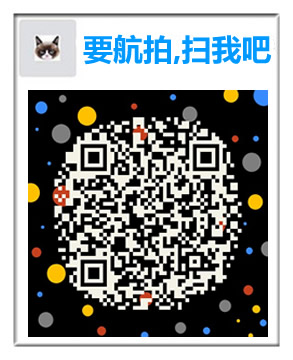
您可能想了解















